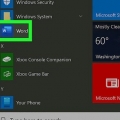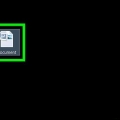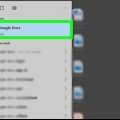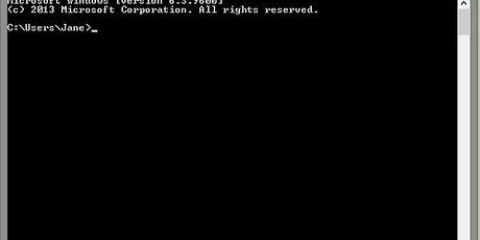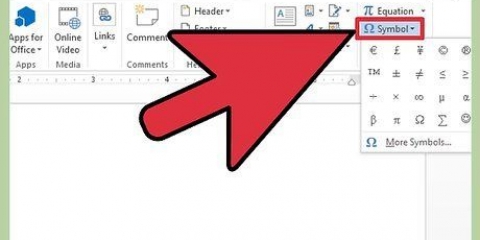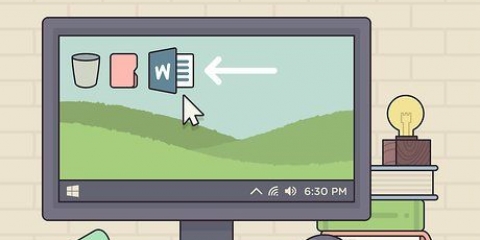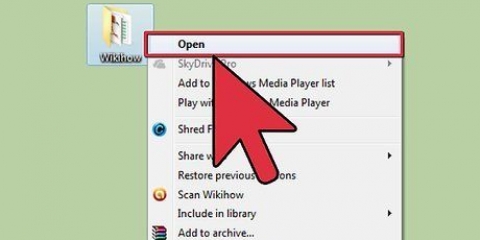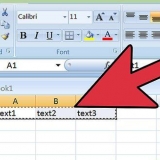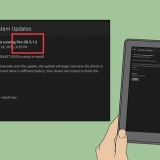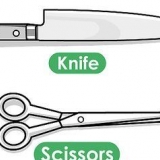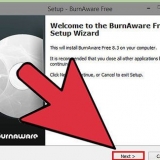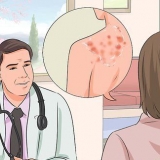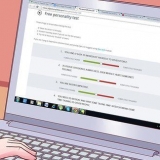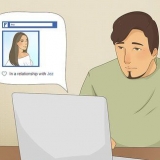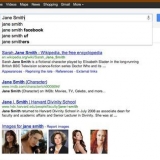Pruébelo a la antigua: copie este π y péguelo en su documento. Consulte también otros códigos alternativos para averiguar qué más puede hacer con su teclado.
Escribir el símbolo de pi
Contenido
- Pasos
- Método 1 de 6: escribir el símbolo de pi en una Mac
- Método 2 de 6: escribir el símbolo Pi en una PC
- Método 3 de 6: escribir el símbolo Pi en una computadora portátil
- Método 4 de 6: Copiar π de Internet
- Método 5 de 6: Escribir ╥ en una PC - más pequeño y más bajo
- Método 6 de 6: escribir ╥ en un documento de Word
- Consejos
Escribir π en su teclado es casi tan difícil como usar π en una ecuación. Pero escribir el símbolo π no es tan difícil como parece, ya sea que tengas una Mac o una PC. Si quieres saber cómo escribir π en segundos o menos, sigue estos sencillos pasos.
Pasos
Método 1 de 6: escribir el símbolo de pi en una Mac

1. Mantenga presionada la opción "Opción" o "alternativa"-tecla presionada. Encontrarás esta tecla en la parte inferior derecha de tu teclado, a la izquierda de la flecha izquierda.

2. Presione el botón "P". Ahora debería aparecer el símbolo π.

3. Suelte ambos botones.
Método 2 de 6: escribir el símbolo Pi en una PC

1. Presione la tecla "Bloq Num". Puede encontrar este botón en el lado derecho o izquierdo de su teclado.

2. Mantener el "alternativa"-tecla presionada. Encontrará este botón en la fila inferior derecha e izquierda de su teclado, a la izquierda y derecha de la barra espaciadora.

3. Introduzca "227" o "960" en el teclado numérico. Este teclado consta de los números del 0 al 9 y, por lo general, puede encontrarlo en el lado derecho del teclado.

4. Suelte la tecla "Alt". Cuando haya terminado de escribir y el "alternativa"-botón, aparecerá el símbolo π.

5. Deshabilitar "Bloq Num". Vuelve a pulsar el botón para apagarlo. Esto restaurará su teclado a su configuración anterior.
Método 3 de 6: escribir el símbolo Pi en una computadora portátil

1. Presione la tecla "Bloq Num". Muchas computadoras portátiles tienen un teclado "oculto" que se enciende cuando activa la tecla "Num Lock". Encuentra esta opción en el lado izquierdo o derecho de tu teclado.
- Si su teclado tiene estas capacidades, verá pequeños números o palabras en letra pequeña en la parte inferior de las teclas, a veces en un color diferente.

2. Mantener elalternativa-tecla presionada. Los encontrará a ambos lados de la barra espaciadora.

3. Escriba "227" usando los códigos alt. Este es el código alternativo para π. Recuerda que debes usar los códigos alt, que son nueve números escritos al costado de tus teclas 7, 8, 9, U, I, O, J, K, L y M en un color diferente, como azul claro o amarillo. No use el sistema numérico normal para ingresar este código.
En la mayoría de los teclados, este código proviene de escribir "KK7" o "9OM", pero debe mirar los códigos alt para estar seguro.

4. Suelte la tecla "Alt". El símbolo de pi debería aparecer.

5. Deshabilitar "Bloq Num". Vuelve a pulsar el botón para apagarlo. Esto restaurará su teclado a su configuración normal.
Método 4 de 6: Copiar π de Internet

1. Busque el símbolo π en Internet. Solo busque "pi", lo encontrará lo suficientemente pronto. También puede usar el símbolo en esta página.

2. Seleccione el símbolo π. Simplemente haga clic con el mouse mientras coloca el cursor junto al símbolo y arrástrelo sobre el símbolo para seleccionarlo.

3. Copia el símbolo π. Puede hacer esto presionando la tecla "Control" (en una Mac "Mando" o "cmd") y presione "C".

4. Haz clic donde quieras usar el símbolo. Puede ser un documento de Word, un correo electrónico o cualquier otro lugar.

5. Pegue el símbolo en la ubicación deseada. Presione la tecla "Control" (en una Mac "Mando" o "cmd") y presione “V”, luego debe aparecer el símbolo π.
Método 5 de 6: Escribir ╥ en una PC - más pequeño y más bajo
Con este método obtienes un símbolo para pi que se ve ligeramente diferente que con los métodos anteriores. Es más pequeño y un poco más bajo en comparación con el resto del texto.

1. Asegúrate de que tu teclado numérico esté encendido. Si no, presione el botón "Num lock"-tecla para encenderlo. Su teclado numérico generalmente está a la derecha del teclado normal.

2. mantener el "alternativa"-tecla presionada. Encontrará este botón en la fila inferior derecha e izquierda de su teclado, a la izquierda y derecha de la barra espaciadora.

3. Escriba ahora "210" en tu teclado numérico.

4. Deja el "alternativa"-tecla de liberación. Ahora aparece el símbolo.
Deshabilitar "Bloq Num". Vuelve a pulsar el botón para apagarlo. Esto restaurará su teclado a su configuración normal.
Método 6 de 6: escribir ╥ en un documento de Word
Esta es la forma más fácil de escribir el símbolo pi.

1. Abrir un documento de Word en un procesador de textos. Funciona tanto en LibreOffice, OpenOffice y

2. Cambiar la fuente a "Símbolo".

3. Escribe un "pags." eso es eso. simple no es?
Consejos
Artículos sobre el tema. "Escribir el símbolo de pi"
Оцените, пожалуйста статью
Popular